想要在 coreldraw x4 中精细调整图片?这里有一个分步指南,将介绍如何有效操作。无论您是需要裁剪图像、缩放比例,还是进行旋转和对齐,本指南将为您提供所需的答案。继续阅读以了解调整图像的详细步骤,提升您的 coreldraw 编辑技能。
我们先打开CorelDraw X4软件,点击【矩形工具】,绘制一个矩形图案;点击【椭圆工具】绘制出一个圆形图案;点击【多边形工具】绘制一个五边形图案;点击【星形工具】绘制一个星形图案(如图所示)。
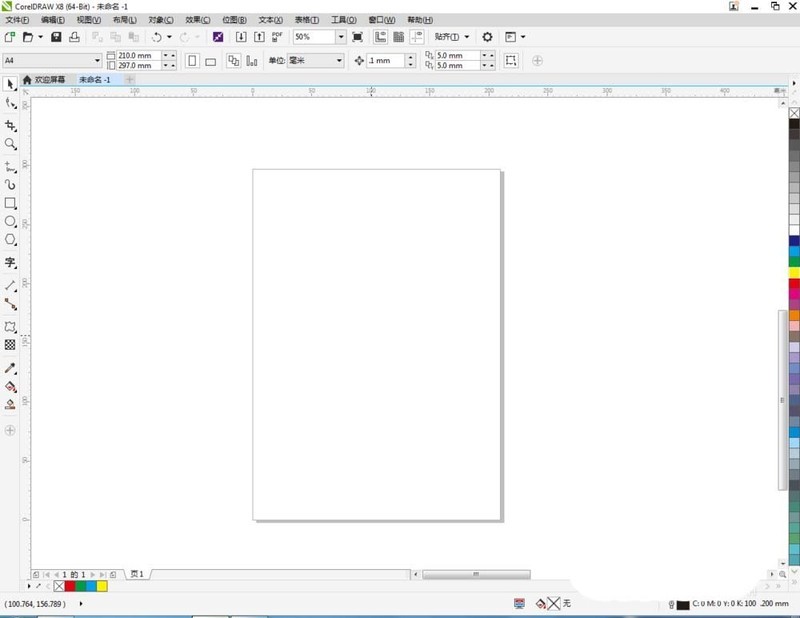
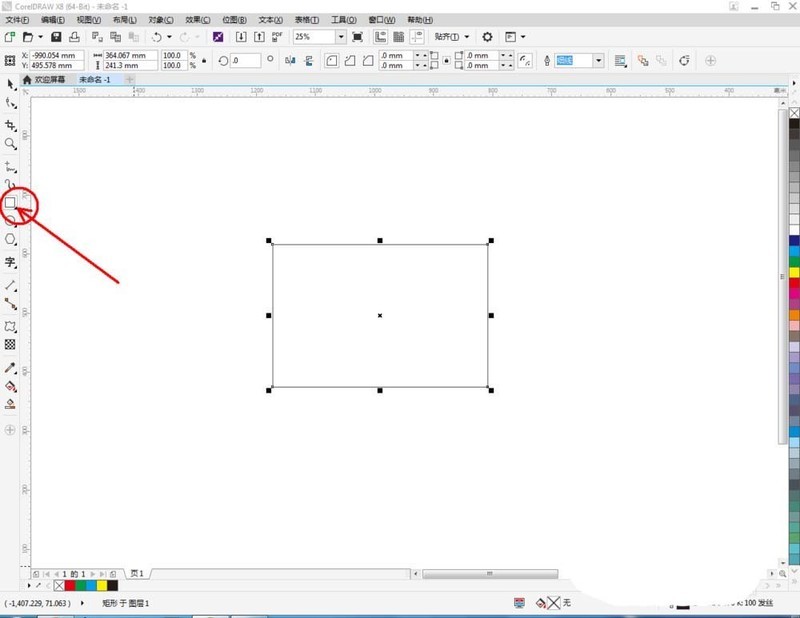
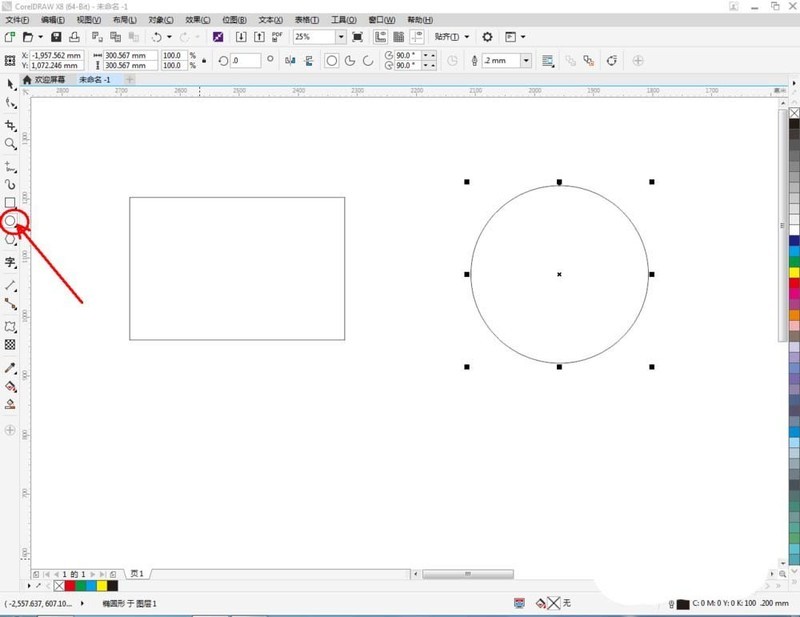
然后我们选中矩形图案,点击右边色板中的红色,将矩形图案填充为红色;按照同样的步骤,设置好圆形、星形和多边形的颜色(如图所示)。
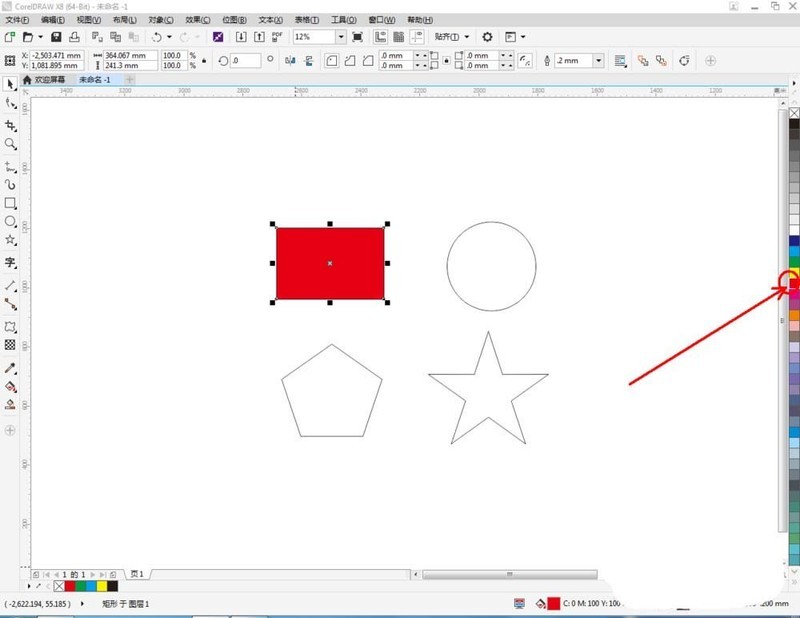
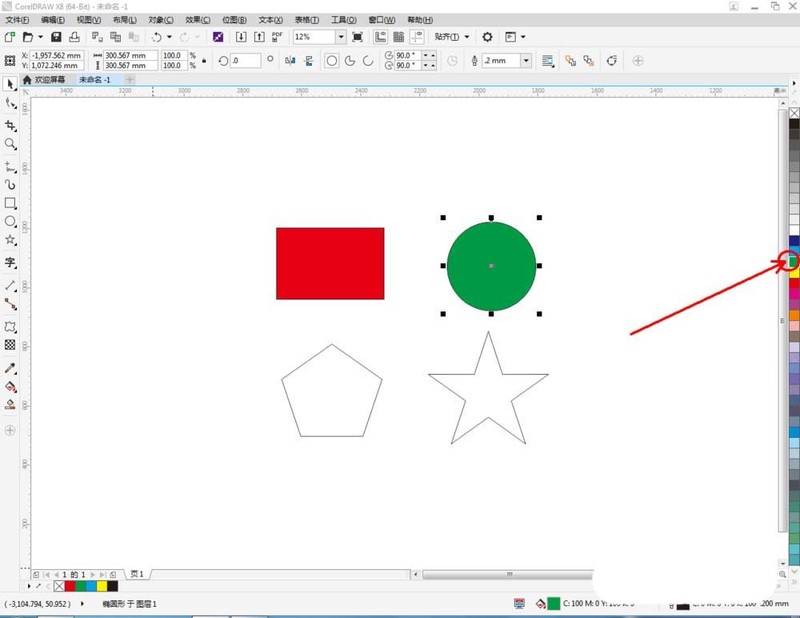
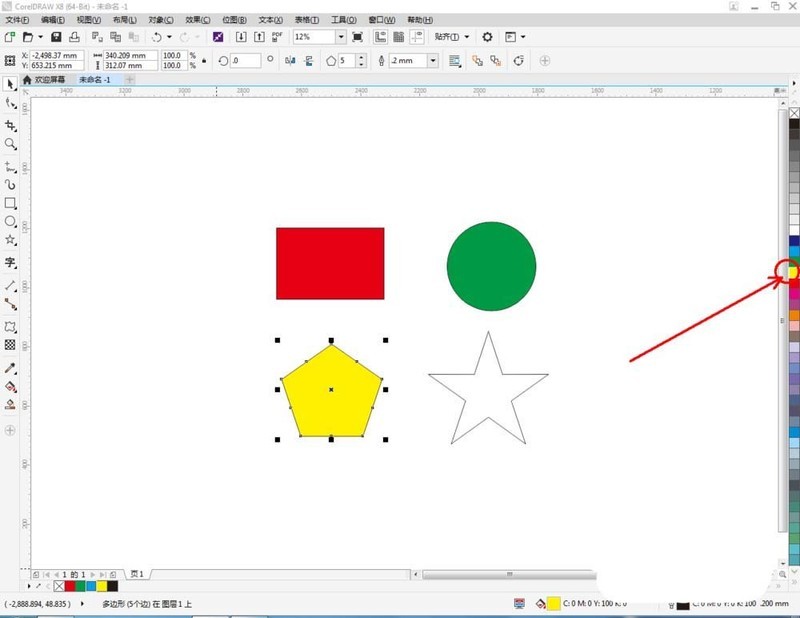
接着我们选中矩形图案,点击【变形工具】,鼠标点击图案中心点往左拉动,绘制出一个变形图案;鼠标往右拉动,绘制出另外一个变形图案(如图所示)。按同样的步骤完成圆形图案的变形操作。
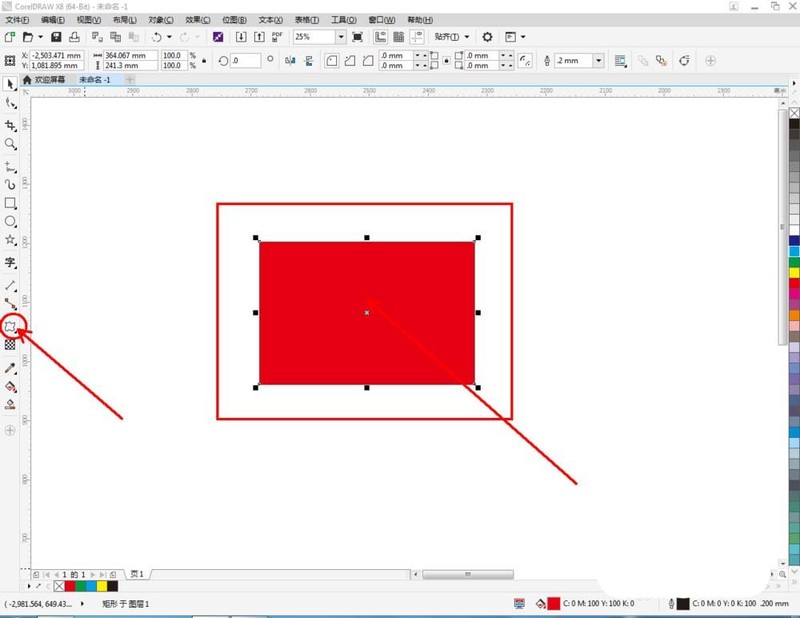
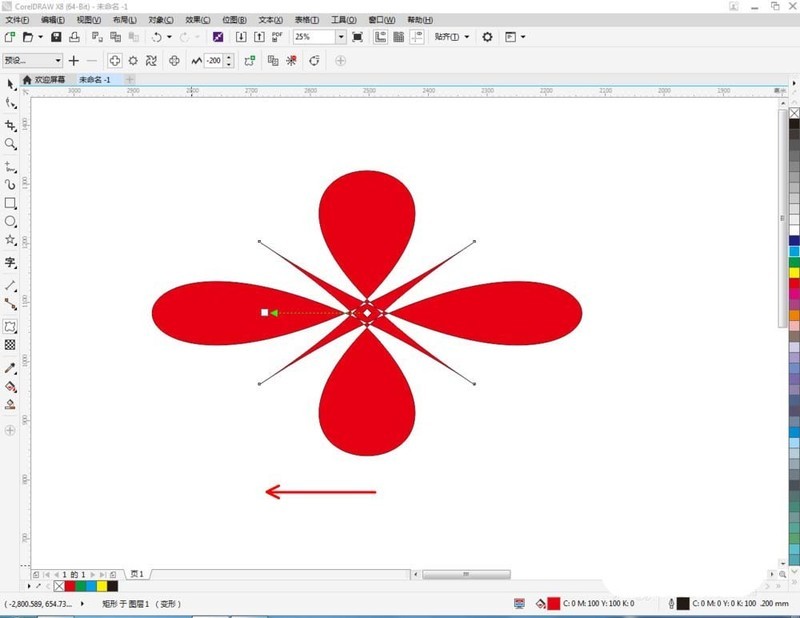
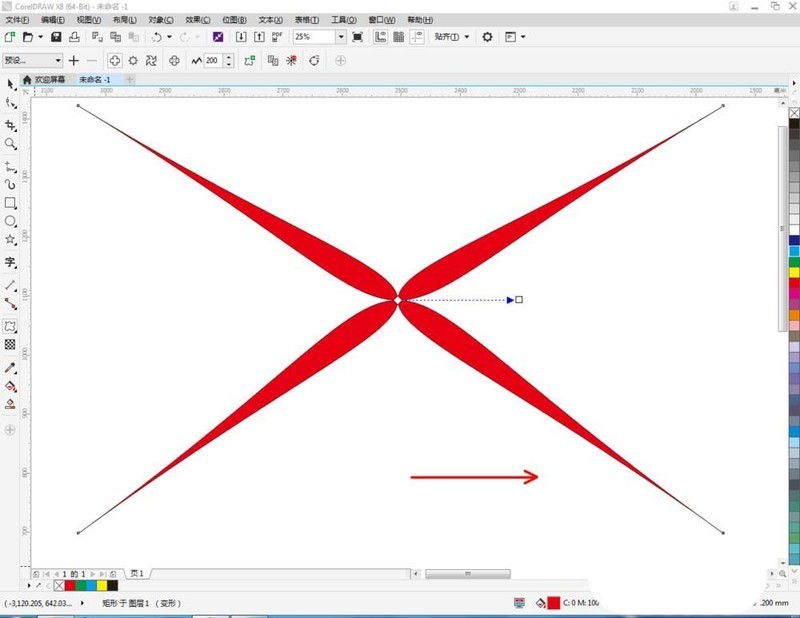
这个时候我们选中五边形图案,点击【变形工具】,鼠标点击图案中心点往左拉动,绘制出一个变形图案;鼠标往右拉动,绘制出另外一个变形图案(如图所示)。按同样的步骤完成星形图案的变形操作。
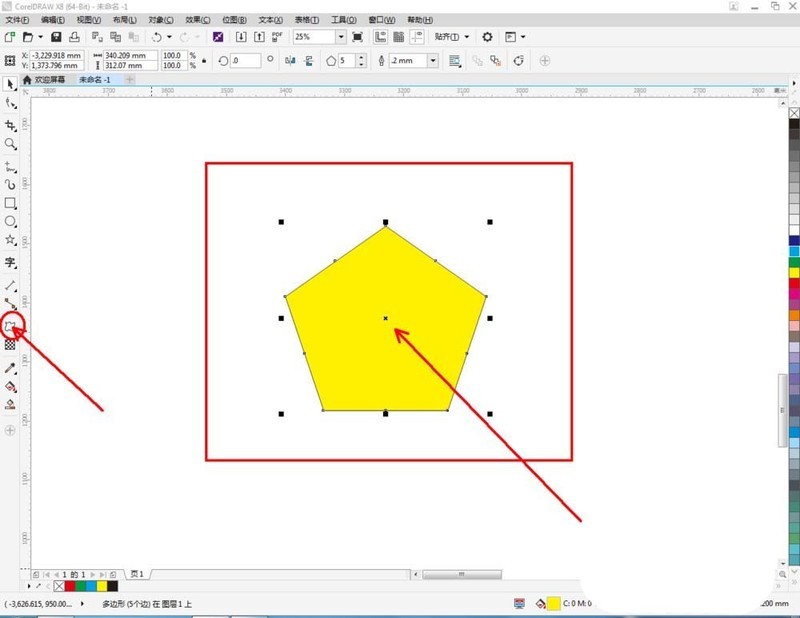
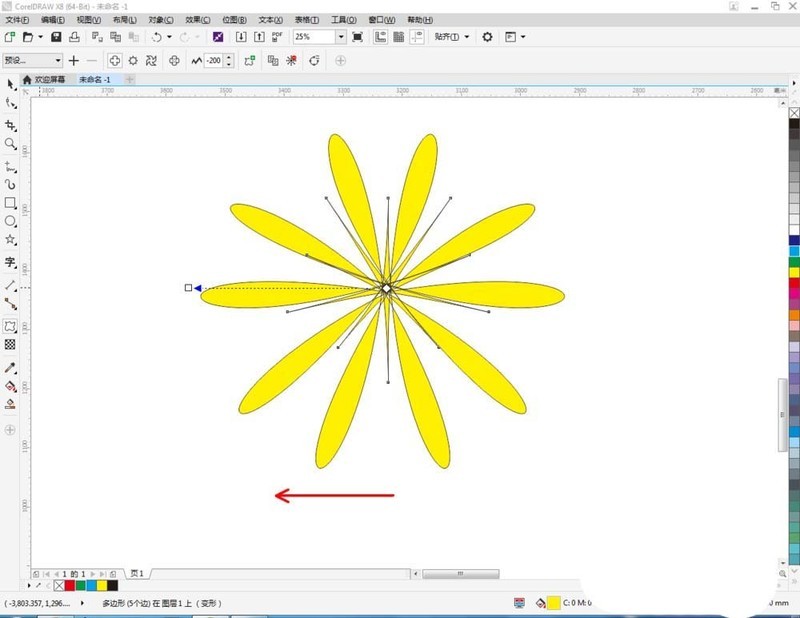
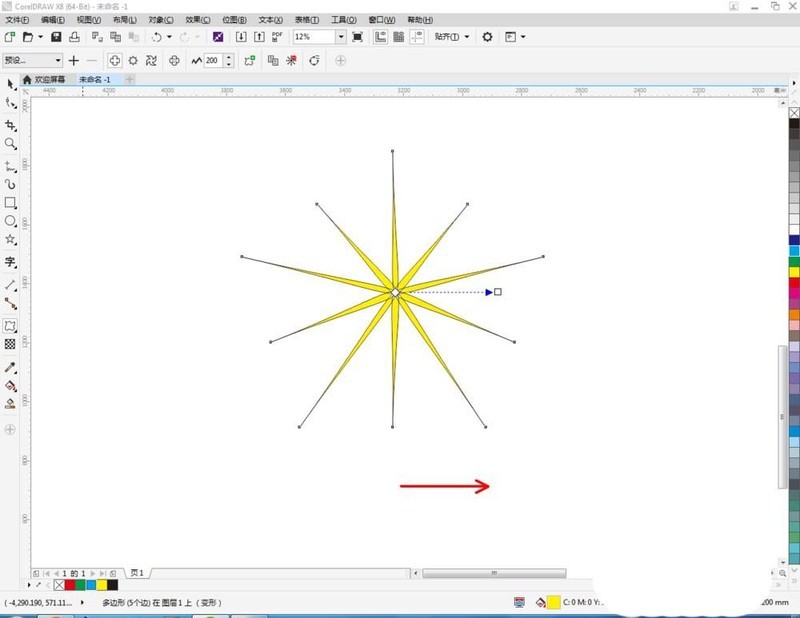
当然,我们可以在变形后的基础上再进行变形操作,得到更多形状的图案(如图所示)。
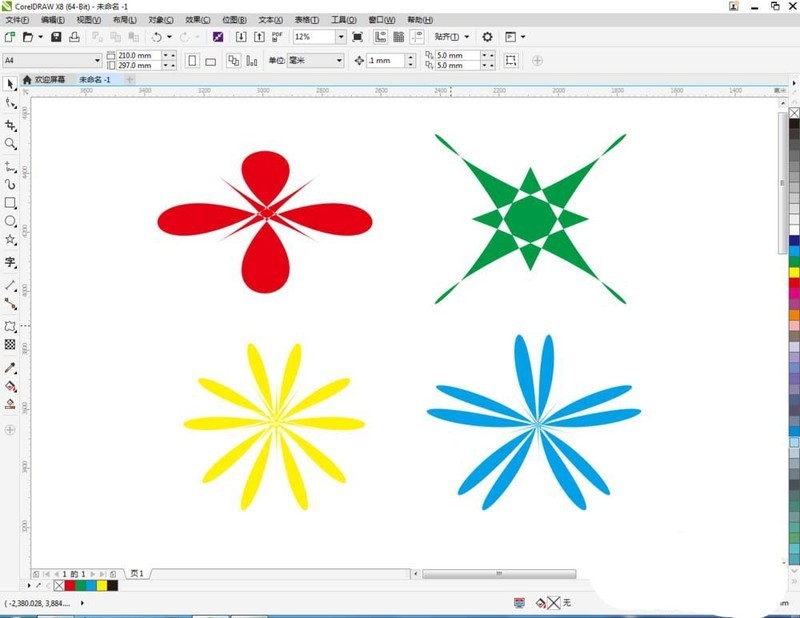
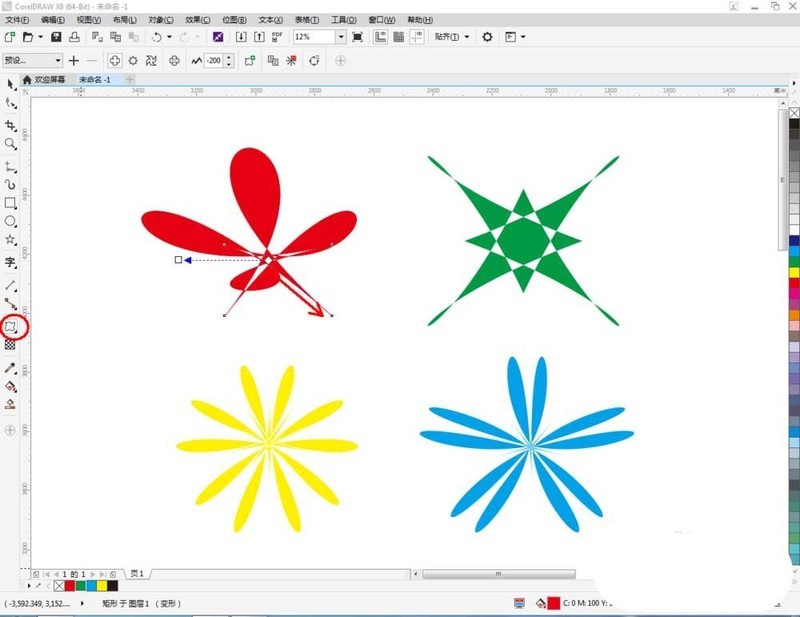
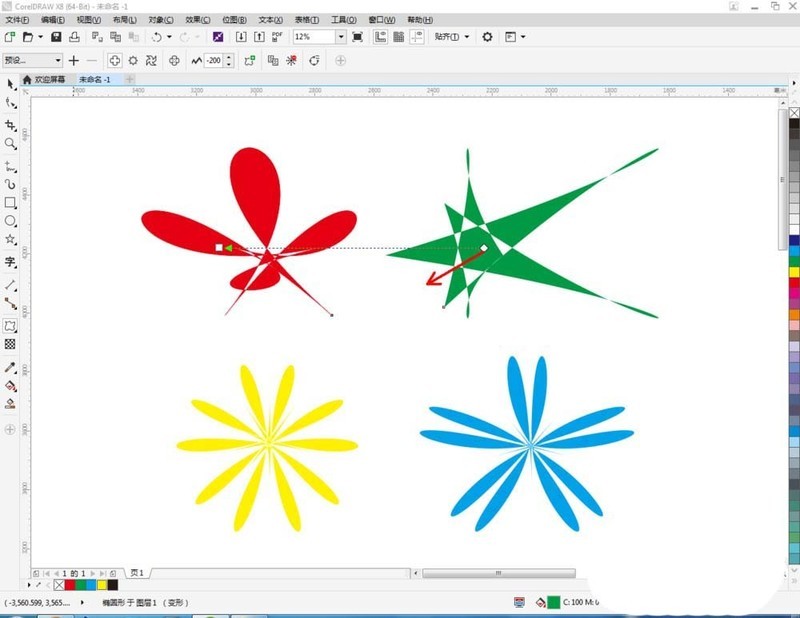
以上就是CorelDraw X4中调整图的具体操作流程的详细内容,更多请关注php中文网其它相关文章!

每个人都需要一台速度更快、更稳定的 PC。随着时间的推移,垃圾文件、旧注册表数据和不必要的后台进程会占用资源并降低性能。幸运的是,许多工具可以让 Windows 保持平稳运行。

Copyright 2014-2025 https://www.php.cn/ All Rights Reserved | php.cn | 湘ICP备2023035733号